Màn hình iPhone, iPad của bạn hiển thị màu sắc bất thường? Tình trạng này có thể do lỗi phần cứng, nhưng nó cũng có thể do lỗi phần mềm. Trước khi mang iPhone đi sửa bạn có thể thử vài cách dưới đây để xem có thể khắc phục tình trạng màn hình iPhone nhiễu màu không nhé.
Cách 1: Tắt hoặc điều chỉnh lại tính năng Color Filters
iOS cho phép bạn thay đổi màu của thiết bị. Tùy theo mong muốn, bạn có thể chọn bộ lọc màu khác nhau để màn hình dễ nhìn hơn. Ví dụ, nếu bạn thấy màu sắc tươi sáng hơi chói mắt, bạn có thể sử dụng dụng bộ lọc màu Greyscale. Bên cạnh đó, bạn cũng có thể tăng cường độ và sắc độ của các bộ lọc.
Bước 1. Mở ứng dụng Settings/Cài đặt trên thiết bị iOS → Chọn General/Cài đặt chung.
Bước 2. Nhấn chọn Accessibility/Trợ năng.
Bước 3. Chọn Display Accommodations/Thích nghi màn hình → Color filters/Bộ lọc màu.
Bước 4. Tắt công tắc bên cạnh Color Filters/Bộ lọc màu.
Lưu ý: Nếu bạn vẫn muốn sử dụng tính năng này, hãy thử các bộ lọc và điều chỉnh nó để đạt được màu sắc lý tưởng. Tham khảo bài viết: Cách khắc phục lỗi màn hình iPhone ám vàng và Hướng dẫn chuyển màn hình iPhone sang màu xám để tiết kiệm pin
Bây giờ, hãy kiểm tra màu sắc hiển thị trên màn hình, nếu nó vẫn chưa trở lại bình thường, hãy thử giải pháp tiếp theo.
Cách 2: Khởi động lại iPhone
Với iPhone 8/8 Plus và iPhone X: Nhấn và thả nhanh nút tăng âm lượng, nhấn và thả nhanh nút giảm âm lượng. Sau đó, bấm và giữ nút nguồn cho đến khi bạn thấy logo của Apple.
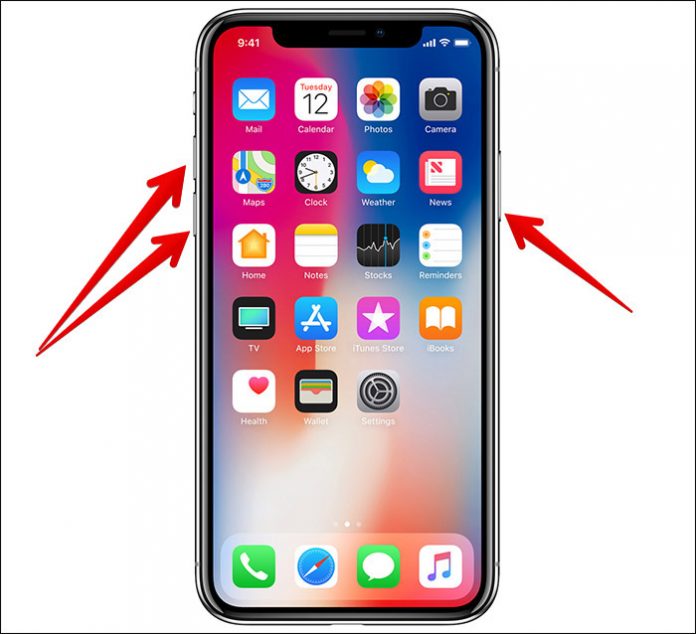
Với iPhone 7/7 Plus: Nhấn, giữ nút nguồn và nút giảm âm lượng cùng một lúc.
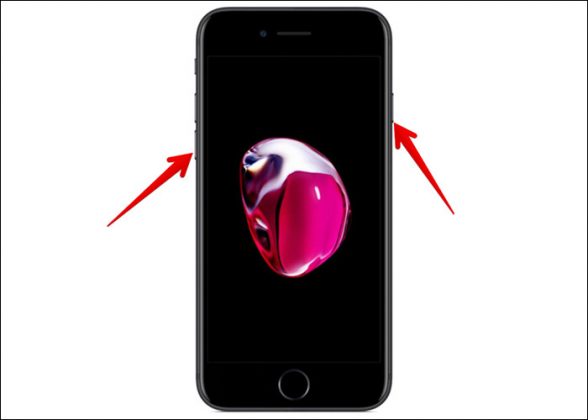
Với iPhone 6s/SE hoặc các thiết bị iPhone cũ hơn và iPad: Nhấn, giữ nút Home và nút nguồn cùng một lúc.

Việc khởi động lại thiết bị này sẽ xóa tất cả các thiết lập đã thực hiện trước đó. Tuy nhiên, các tập tin đa phương tiện và dữ liệu của bạn vẫn an toàn.
Cách 3: Khôi phục cài đặt gốc cho iPhone hoặc iPad
Bước 1. Mở Settings/Cài đặt → Chọn General/Cài đặt chung
Bước 2. Chọn Reset/Đặt lại → Reset All Settings/Đặt lại tất cả cài đặt.
Bước 3. Nhập mật khẩu iPhone của bạn → Nhập mật mã hạn chế và xác nhận.
Với việc khôi phục cài đặt gốc này, hầu hết các sự cố sẽ được khắc phục. Nếu muốn xóa toàn bộ cài đặt, dữ liệu bạn có thể làm theo cách sau để reset iPhone.
Cách 4: Cập nhật phần mềm iOS
Bạn có thể khắc phục được nhiều vấn đề của thiết bị iOS bằng cách cập nhật phần mềm. Các bản cập nhật của iOS đều sửa các lỗi trước đó và cải thiện hiệu suất làm việc của thiết bị.
Lưu ý: Bạn phải kết nối thiết bị với Wi-Fi và pin phải trên 50%.
Bước 1. Mở Settings → Chọn General.
Bước 2. Nhấn chọn Software Update.
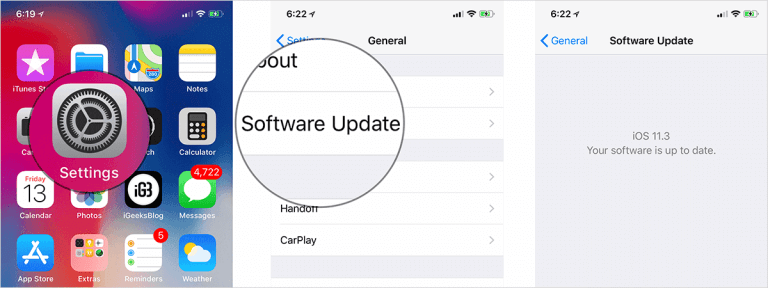
Nếu có bản cập nhật mới, hãy tải xuống và cài đặt nó.
Cách 5: Đưa điện thoại về chế độ Recovery hoặc DFU
Nếu tất cả các cách trên không hiệu quả, bạn nên thử đưa điện thoại về chế độ Recovery hoặc DFU.
- Cách bật chế độ DFU trên iPhone 8/8 Plus và iPhone X
- Cách bật chế độ Recovery/ DFU trên iPhone 7 hoặc các đời điện thoại cũ hơn
Cách 6: Liên hệ với bộ phận hỗ trợ của Apple
Và cuối cùng, khi tất cả các giải pháp trên đều không giải quyết được vấn đề, có thể màn hình của bạn bị hỏng, hoặc thiết bị của bạn gặp phải một số vấn đề về phần cứng. Trong trường hợp này, bạn nên liên hệ ngay với bộ phận Hỗ trợ của Apple: https://support.apple.com/en-in.
Xem thêm:
 Công nghệ
Công nghệ  AI
AI  Windows
Windows  iPhone
iPhone  Android
Android  Học IT
Học IT  Download
Download  Tiện ích
Tiện ích  Khoa học
Khoa học  Game
Game  Làng CN
Làng CN  Ứng dụng
Ứng dụng 








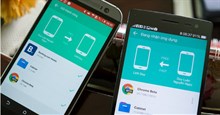










 Linux
Linux  Đồng hồ thông minh
Đồng hồ thông minh  macOS
macOS  Chụp ảnh - Quay phim
Chụp ảnh - Quay phim  Thủ thuật SEO
Thủ thuật SEO  Phần cứng
Phần cứng  Kiến thức cơ bản
Kiến thức cơ bản  Lập trình
Lập trình  Dịch vụ công trực tuyến
Dịch vụ công trực tuyến  Dịch vụ nhà mạng
Dịch vụ nhà mạng  Quiz công nghệ
Quiz công nghệ  Microsoft Word 2016
Microsoft Word 2016  Microsoft Word 2013
Microsoft Word 2013  Microsoft Word 2007
Microsoft Word 2007  Microsoft Excel 2019
Microsoft Excel 2019  Microsoft Excel 2016
Microsoft Excel 2016  Microsoft PowerPoint 2019
Microsoft PowerPoint 2019  Google Sheets
Google Sheets  Học Photoshop
Học Photoshop  Lập trình Scratch
Lập trình Scratch  Bootstrap
Bootstrap  Năng suất
Năng suất  Game - Trò chơi
Game - Trò chơi  Hệ thống
Hệ thống  Thiết kế & Đồ họa
Thiết kế & Đồ họa  Internet
Internet  Bảo mật, Antivirus
Bảo mật, Antivirus  Doanh nghiệp
Doanh nghiệp  Ảnh & Video
Ảnh & Video  Giải trí & Âm nhạc
Giải trí & Âm nhạc  Mạng xã hội
Mạng xã hội  Lập trình
Lập trình  Giáo dục - Học tập
Giáo dục - Học tập  Lối sống
Lối sống  Tài chính & Mua sắm
Tài chính & Mua sắm  AI Trí tuệ nhân tạo
AI Trí tuệ nhân tạo  ChatGPT
ChatGPT  Gemini
Gemini  Điện máy
Điện máy  Tivi
Tivi  Tủ lạnh
Tủ lạnh  Điều hòa
Điều hòa  Máy giặt
Máy giặt  Cuộc sống
Cuộc sống  TOP
TOP  Kỹ năng
Kỹ năng  Món ngon mỗi ngày
Món ngon mỗi ngày  Nuôi dạy con
Nuôi dạy con  Mẹo vặt
Mẹo vặt  Phim ảnh, Truyện
Phim ảnh, Truyện  Làm đẹp
Làm đẹp  DIY - Handmade
DIY - Handmade  Du lịch
Du lịch  Quà tặng
Quà tặng  Giải trí
Giải trí  Là gì?
Là gì?  Nhà đẹp
Nhà đẹp  Giáng sinh - Noel
Giáng sinh - Noel  Hướng dẫn
Hướng dẫn  Ô tô, Xe máy
Ô tô, Xe máy  Tấn công mạng
Tấn công mạng  Chuyện công nghệ
Chuyện công nghệ  Công nghệ mới
Công nghệ mới  Trí tuệ Thiên tài
Trí tuệ Thiên tài